用ps制作砖形方法
时间:2024-03-07 12:46作者:下载吧人气:38
1.新建一个图层,填充径向渐变
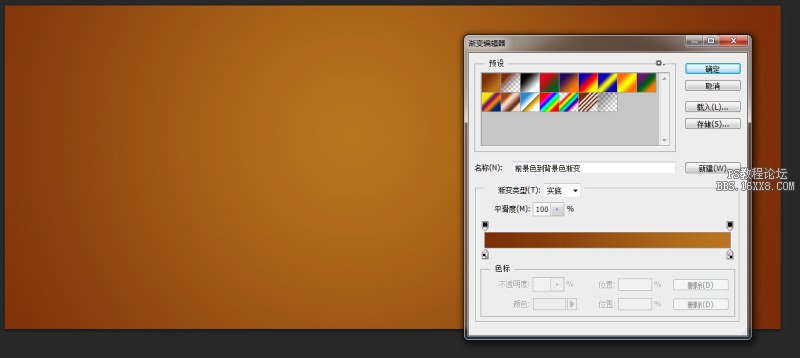
2.将图层转为智能对象(在当前图层点击右键第五个就是)
3.添加杂色
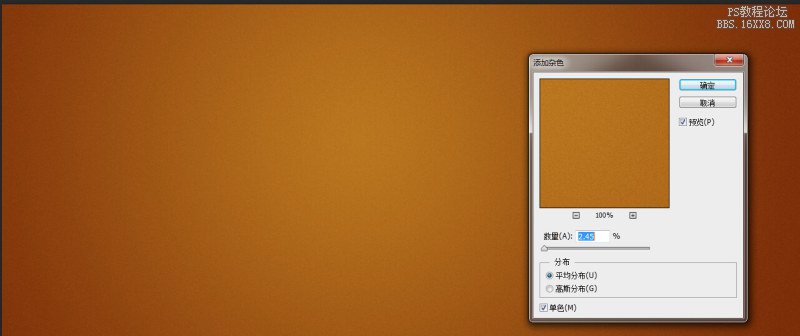
4.做砖形-滤镜-滤镜库-艺术效果-底纹效果,纹理选择砖形,画笔大小-最小,纹理覆盖-最大,缩放随心意,凸现别太大,太大了不好看(如果你喜欢,请随意)
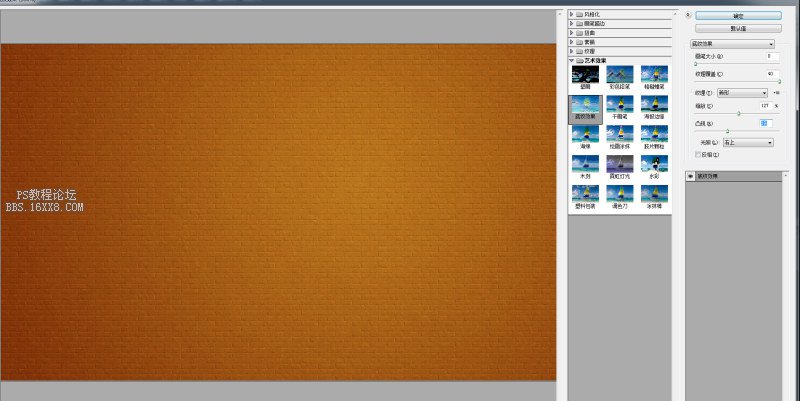
5.复制当前图层并且栅格化图层(在新复制的图层上点击右键第6个就是)
6.栅格化后点击滤镜-模糊-动感模糊,让它变成线条(第六步你不做也行,这一
步主要是因为我想要让它柔和一点),然后降低不透明度(数值随意,至少能看
清下面的砖形)
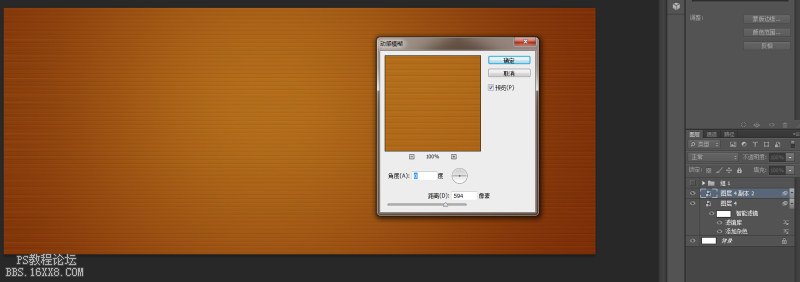
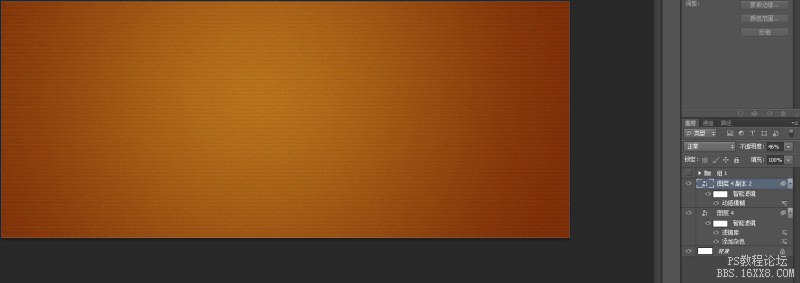
如果做出来的颜色不喜欢,可以用色彩平衡、色相饱和度等等调色工具调色
标签梦转千回空落泪,ps制作实例,制作实例,ps制作实例,图片制

网友评论